Ксбок Стартуп и Онлине Троублесхоотер ће вам помоћи да исправите грешке Ксбок Оне
У овом посту ћемо видети како можете да решите и поправите грешке Ксбок Оне (Xbox One) Е100(Errors E100) , Е101(E101) , Е102(E102) , Е200(E200) , Е203(E203) , Е204(E204) , Е206(E207) , Е207(E206) , Е305(E305) користећи Ксбок Стартуп анд Онлине Троублесхоотер(Xbox Startup and Online Troubleshooter) .
Сви електронски уређаји, било да се ради о рачунару за игре или конзоли за игре, у неком тренутку се суочавају са техничким проблемом. Ксбок(Xbox) такође није имун на овај проблем. С времена на време, постојали су извештаји од корисника Ксбок Оне(Xbox One ) и Ксбок Оне С( Xbox One S) који се жале да баш када су усред одлучујућег тренутка игре или покушавају да ажурирају свој систем добијају поруке о грешци које или прекидају њихов напредак у игри или их заустављају. од пријављивања. Ово последње – грешка Е20КСКСКС(Error E20XXX) , обично је сложеније. Дакле, дозволите нам да у овом посту погледамо метод за решавање грешака и проблема са Ксбок Оне(Xbox One) и Ксбок Оне С помоћу алатке за (Xbox One)решавање проблема на мрежи(Online Troubleshooter) коју обезбеђује Мицрософт.
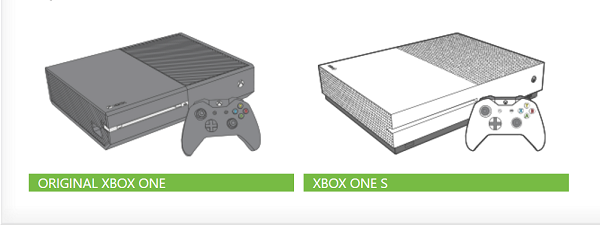
Поправите грешке Ксбок Оне Е
Прво(First) , прво, да бисте решили грешку у ажурирању система, проверите поруку о грешци или код грешке под насловом „ Нешто је пошло наопако(Something went wrong) “.
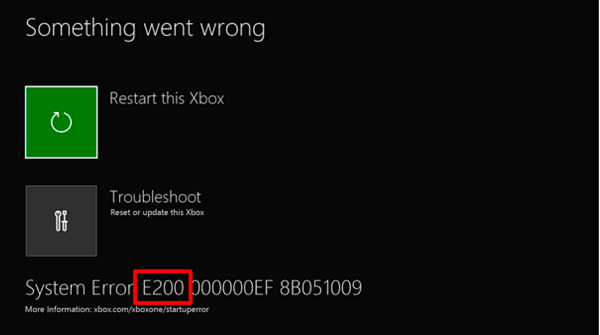
Ако код грешке почиње словом 'Е' на почетку, онда потражите остала три слова која следе. ово може бити,
- Е100
- Е101
- Е102
- Е200
- Е203
- Е204
- Е206
- Е207
- Е305
Да бисте сазнали више о овим кодовима грешака, идите на Ксбок(Xbox) страницу за тражење кодова грешке овде(here) и унесите код грешке/код статуса у поље за претрагу.
Ако вам је екран „ Нешто није у реду(Something went wrong) “ и даље видљив, користите дугме „+“ на Д-паду(D-pad) и дугме „А“ на контролеру да бисте изабрали опцију „Поново покрени овај Ксбок“.
Ако не видите ову поруку о грешци, испробајте решење за ажурирање система Ксбок Оне(Xbox One System Update Solution) да бисте решили друге типове грешака при покретању. Овај метод вам помаже да ажурирате своју конзолу ван мреже.
Алтернативно, можете притиснути и држати дугме Ксбок(Xbox) на предњој страни конзоле отприлике 10 секунди да бисте искључили конзолу. Након тога, можете поново притиснути дугме Ксбок(Xbox) да бисте укључили конзолу и видели да ли је проблем решен.
Ако не, мораћете да прибегнете методу ажурирања система ван мреже.
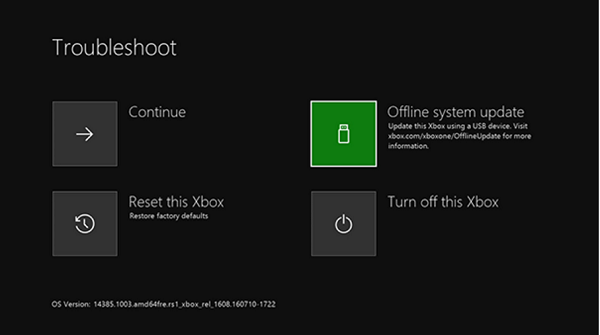
Да бисте ово извршили, потребно је следеће -
- Виндовс рачунар са активном интернет(Internet) везом и УСБ(USB) портом.
- УСБ(USB) флеш диск са најмање 4 ГБ простора форматиран као НТФС(NTFS) .
Већина УСБ флеш дискова долази форматирана као ФАТ32(FAT32) и мораће да се поново форматирају у НТФС(NTFS) . Мораћете да знате како да конвертујете чврсти диск или партицију у НТФС формат .
Имајте на уму да ће форматирање УСБ(USB) флеш диска за ову процедуру довести до потпуног брисања података и свих датотека на њему. Препоручљиво је да направите резервну копију датотека или да пренесете све датотеке на флеш диск пре него што форматирате диск јединицу.
Сада, да бисте поново форматирали своје флеш дискове из ФАТ32(FAT32) у НТФС(NTFS) , укључите УСБ(USB) флеш диск у УСБ(USB) порт на рачунару и кликните на отвори датотеку за ажурирање система ван мреже (Offline System Update)ОСУ1(OSU1) .
Затим кликните на „Сачувај“ да бисте сачували .зип датотеку ажурирања конзоле на свом рачунару.
Затим распакујте садржај датотеке коју сте управо креирали и извуците сав њен садржај.
Сада копирајте датотеку $ СистемУпдате(SystemUpdate) из .зип датотеке на ваш флеш диск. Датотеке у року од неколико минута треба да буду копиране у основни директоријум.
На крају, искључите УСБ(USB) флеш диск из рачунара и припремите се за ажурирање система ван мреже.
Прочитајте(Read) : Како да ажурирате Ксбок конзолу ван мреже користећи Ксбок Оффлине Систем Упдате
Ксбок алат за решавање проблема при покретању
Искључите своју КсбокОне С играћу конзолу, а затим извуците кабл за напајање да бисте били сигурни да је конзола потпуно искључена. Сачекајте(Wait) неколико секунди, а затим поново укључите кабл за напајање.
Сада притисните и држите дугме БИНД(BIND) (налази се на левој страни конзоле) и дугме ЕЈЕЦТ(EJECT) (налази се на предњој страни конзоле), а затим притисните дугме Ксбок(Xbox) на конзоли.
Наставите(Continue) да држите дугмад БИНД(BIND) и ЕЈЕЦТ(EJECT) још неколико секунди, док не чујете два тона за „појачавање“. Када чујете звук, отпустите дугмад БИНД(BIND) и ЕЈЕЦТ .(EJECT)
Ваш КсбокОне би требало да се одмах покрене и одведе вас директно на екран за решавање проблема при покретању Ксбок -а.(Xbox Startup Troubleshooter)
Када видите екран, прикључите УСБ(USB) флеш диск са датотекама за ажурирање система ван мреже у УСБ(USB) порт на вашој Ксбок Оне конзоли. Чим убаците диск у систем, опција ажурирања система ван мреже у алатки за (Offline)решавање проблема при покретању Ксбок(Xbox Startup Troubleshooter) - а ће постати активна.
Користите Д-пад(D-pad) и дугме А(A button) на контролеру да бисте изабрали ажурирање система ван мреже(Offline) да бисте започели ажурирање помоћу датотека сачуваних на вашем флеш диску. Када се процес заврши, ваша Ксбок Оне С конзола ће се поново покренути и вратити вас на почетни(Home) екран.
Током процеса, можда ћете приметити да се систем поново покреће више пута. Ако користите жичану везу, обавезно укључите мрежни кабл назад у конзолу. Ако никада нисте повезали своју конзолу на Интернет(Internet) , мораћете да је повежете да бисте покренули систем. Ово би требало да реши ваш проблем. Ако не, можете испробати овај последњи метод ресетовања конзоле. Да бисте то урадили, поново покрените Ксбок Стартуп Троублесхоотер(Xbox Startup Troubleshooter) и пратите ове кораке у дефинисаном редоследу.
Користите ' Д-пад(D-pad) ' и 'А' дугме на свом контролеру да изаберете Ресетуј овај Ксбок(Reset this Xbox) . Када се од вас затражи порука, изаберите Задржи(Keep) игре и апликације. Ова опција ће ресетовати ОС и избрисати све потенцијално оштећене податке без брисања игара или апликација.
Прочитајте(Read) : Како да поправите грешке при покретању Ксбок Оне-а или Е кодове грешака(How to fix Xbox One startup errors or E error codes) .
Ксбок Онлине Троублесхоотер
Ако све горе наведене методе не успеју и и даље видите ову грешку, покушајте да користите ову алатку за решавање проблема на мрежи(online troubleshooter)(online troubleshooter) и укључите пун опис свог проблема заједно са свим порукама о грешци које сте можда добили док сте га покретали. Овај алат за решавање проблема на мрежи ће вам помоћи са свим овим грешкама, као и кодовима грешака 0к803ф9007, 0к80бд0009, 0к87е00005, 0к91д7000а и још много тога!
Related posts
Како да подесите Ксбок Оне за своје дете
Како да подесите Твиттер Схаринг на Ксбок Оне
Поправите грешку УПнП није успео на Ксбок Оне
10 најбољих борбених игара за Ксбок Оне
Како поставити и користити прилагођену слику као Гамерпиц на Ксбок Оне
Миксер не ради на Ксбок Оне? Ево како то поправити
Сакријте своју адресу е-поште на Ксбок Оне контролној табли
ЈоиРиде Турбо Лоцал Мултиплаиер не ради на Ксбок Оне
Апек Легендс игра за Виндовс ПЦ, Ксбок Оне и ПлаиСтатион 4
Како онемогућити аутоматску репродукцију Ксбок Оне видео записа у Мицрософт Сторе-у
Како груписати апликације и игре на Ксбок Оне
Како да поправите грешке при покретању Ксбок Оне или Е кодове грешака
Како да стримујете Ксбок Оне игре на Виндовс рачунар
Како да промените поставку ДНС сервера на Ксбок Оне да бисте га учинили бржим
Како поправити Роблок кодове грешака 6, 279, 610 на Ксбок Оне или ПЦ-у
Како одредити Ксбок Оне конзолу као кућну Ксбок
Како да креирате Ксбок Аватар на Ксбок Оне користећи Ксбок Аватар Едитор
Како поново мапирати дугмад Ксбок Оне контролера на ПЦ-у и Ксбок Оне-у
Како некоме поклонити дигиталну игру на Ксбок Оне и Виндовс 10
Како омогућити аутоматски режим мале кашњења на Ксбок Оне
